
Selecione tabelas, células, linhas e colunas no Numbers do iPhone
Para modificar tabelas, células, linhas e colunas, é preciso selecioná-las primeiro.
Selecione uma tabela
Às vezes, é preciso selecionar uma tabela em vez de simplesmente tocar nela para modificá-la. A seleção garante que a tabela esteja no estado apropriado para os passos a seguir.
Acesse o app Numbers
 no iPhone.
no iPhone.Abra uma planilha e toque na tabela.
Toque em
 no canto superior esquerdo da tabela (três pontos azuis aparecem nas bordas da tabela quando ela está selecionada).
no canto superior esquerdo da tabela (três pontos azuis aparecem nas bordas da tabela quando ela está selecionada).
Selecione células
Acesse o app Numbers
 no iPhone.
no iPhone.Abra uma planilha e faça qualquer uma destas ações:
Selecionar uma célula: toque-a uma vez.
Selecionar um intervalo de células adjacentes: toque em uma célula e arraste um ponto azul pelo intervalo de células adjacentes.
 Dica de acessibilidade: para fazer uma seleção retangular de várias células usando o VoiceOver, selecione o puxador de uma célula. Toque duas vezes, mantenha pressionado e arraste para cima, para baixo, para a esquerda ou a direita para mudar a seleção. O VoiceOver fala a seleção de células quando você para de arrastar o puxador.
Dica de acessibilidade: para fazer uma seleção retangular de várias células usando o VoiceOver, selecione o puxador de uma célula. Toque duas vezes, mantenha pressionado e arraste para cima, para baixo, para a esquerda ou a direita para mudar a seleção. O VoiceOver fala a seleção de células quando você para de arrastar o puxador.Selecionar células não adjacentes: toque em uma célula, toque nela novamente, toque em “Selecionar Células” e toque em mais células da tabela ou arraste um ponto azul pelas células que deseja selecionar. Quando terminar a seleção, toque em OK.
Selecionar todas as células da tabela: toque em uma célula, toque nela novamente, toque em “Selecionar Célula” e toque em “Selecionar Tudo”. Quando terminar a seleção, toque em OK.
Selecionar uma célula para adicionar ou editar conteúdo: toque duas vezes na célula.
Selecionar células similares em uma tabela dinâmica: toque em uma célula, toque em
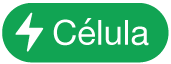 e toque em “Selecionar Células Similares”. Por exemplo, você pode selecionar uma célula da linha de Total e tocar em “Selecionar Células Similares” para selecioná-las todas.
e toque em “Selecionar Células Similares”. Por exemplo, você pode selecionar uma célula da linha de Total e tocar em “Selecionar Células Similares” para selecioná-las todas.
Selecione linhas e colunas
Acesse o app Numbers
 no iPhone.
no iPhone.Abra uma planilha e toque na tabela.
As letras aparecem acima das colunas e os números à esquerda das linhas.
Siga uma das alternativas abaixo:
Selecionar uma única linha ou coluna: toque no número ou na letra da linha ou coluna.
Selecionar várias linhas ou colunas adjacentes: toque no número ou na letra de uma linha ou coluna e arraste um ponto azul pelas linhas ou colunas adjacentes.
Selecionar linhas ou colunas não adjacentes: toque no número ou na letra de uma linha ou coluna, toque em Selecionar Células e toque em mais linhas ou colunas ou arraste um ponto azul pelas células que deseja selecionar. Quando terminar a seleção, toque em OK.
Modifique tabelas, células, linhas e colunas
Acesse o app Numbers
 no iPhone.
no iPhone.Abra uma planilha e selecione uma tabela ou quaisquer células, linhas ou colunas.
Siga uma das alternativas abaixo:
Toque em
 e utilize os controles de formatação para personalizar a seleção – defina cabeçalhos e rodapés de tabelas, estilos e tamanhos de fonte, formatos de dados de célula e outros. Os controles de formatação que aparecem dependem do que estiver selecionado.
e utilize os controles de formatação para personalizar a seleção – defina cabeçalhos e rodapés de tabelas, estilos e tamanhos de fonte, formatos de dados de célula e outros. Os controles de formatação que aparecem dependem do que estiver selecionado.Utilize os controles de tabela para redimensionar linhas, colunas e tabelas – por exemplo, toque em
 para adicionar ou remover colunas, toque em
para adicionar ou remover colunas, toque em  para adicionar ou remover linhas, toque em
para adicionar ou remover linhas, toque em  para redimensionar colunas e assim por diante.
para redimensionar colunas e assim por diante.Use os menus de ação para combinar e preencher células automaticamente, adicionar fórmulas e funções a células, adicionar, ocultar e remover linhas e colunas, copiar, colar e apagar conteúdo; e muito mais.
Utilize os teclados para digitar palavras, números e fórmulas nas células. Para abrir o teclado, toque duas vezes em uma célula ou toque em uma célula e toque em
 na parte inferior da tela.
na parte inferior da tela.